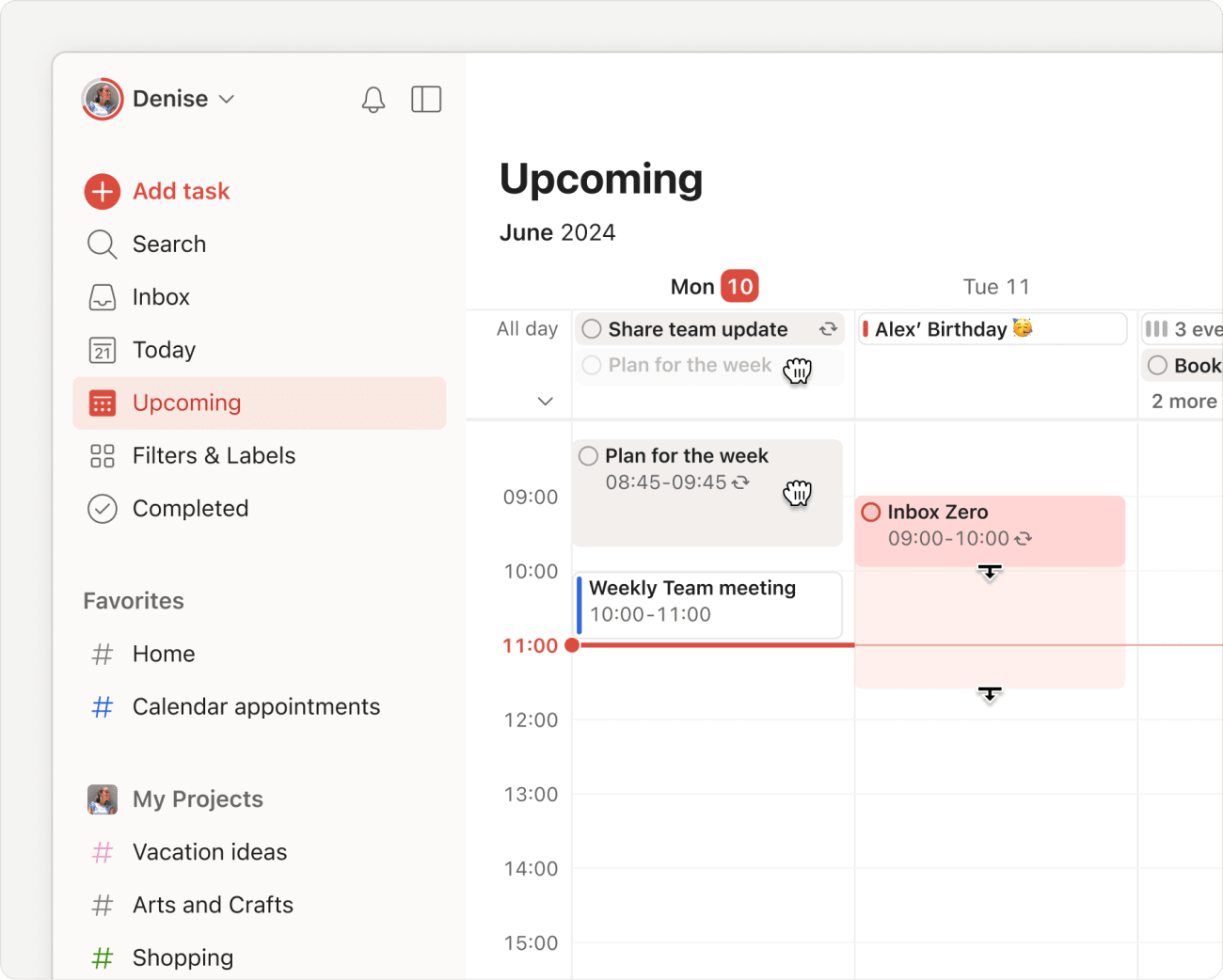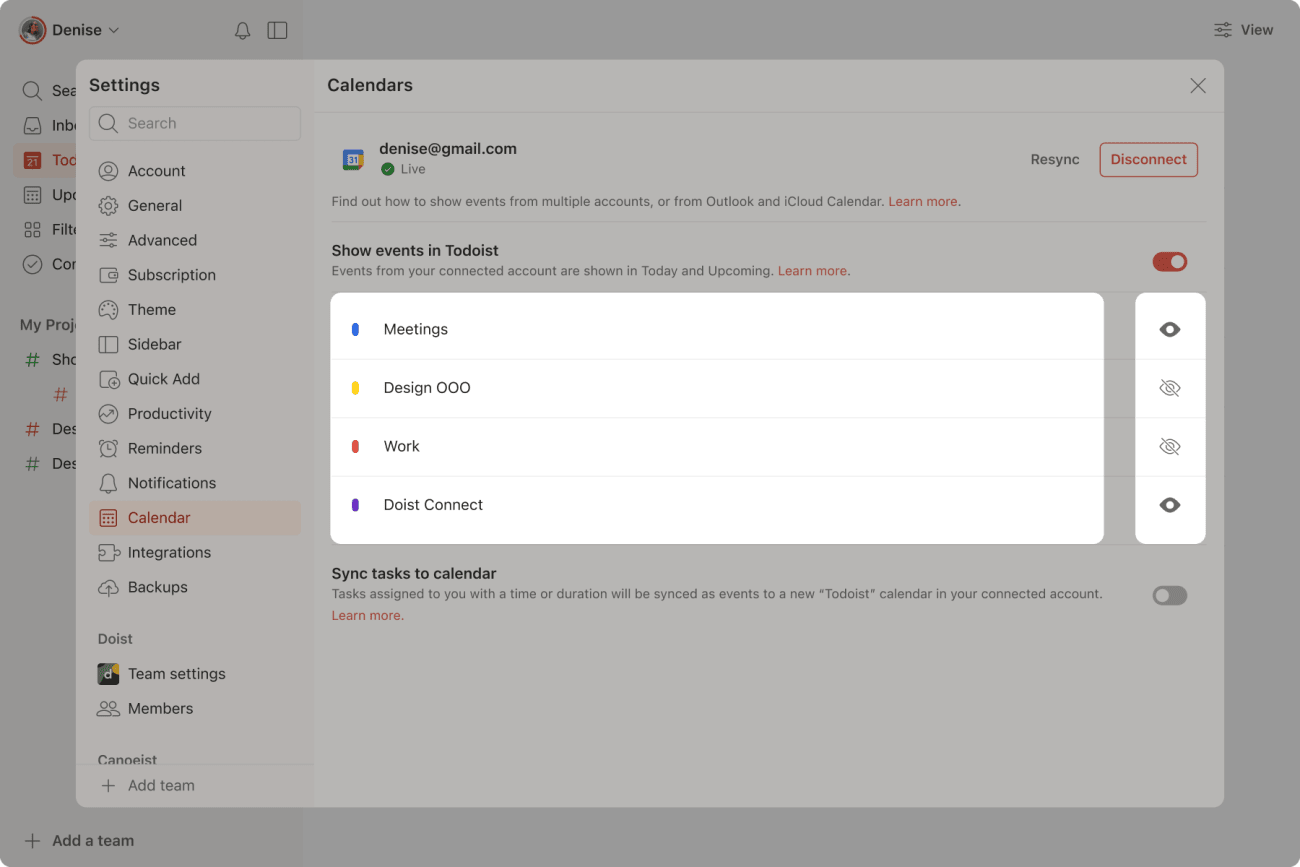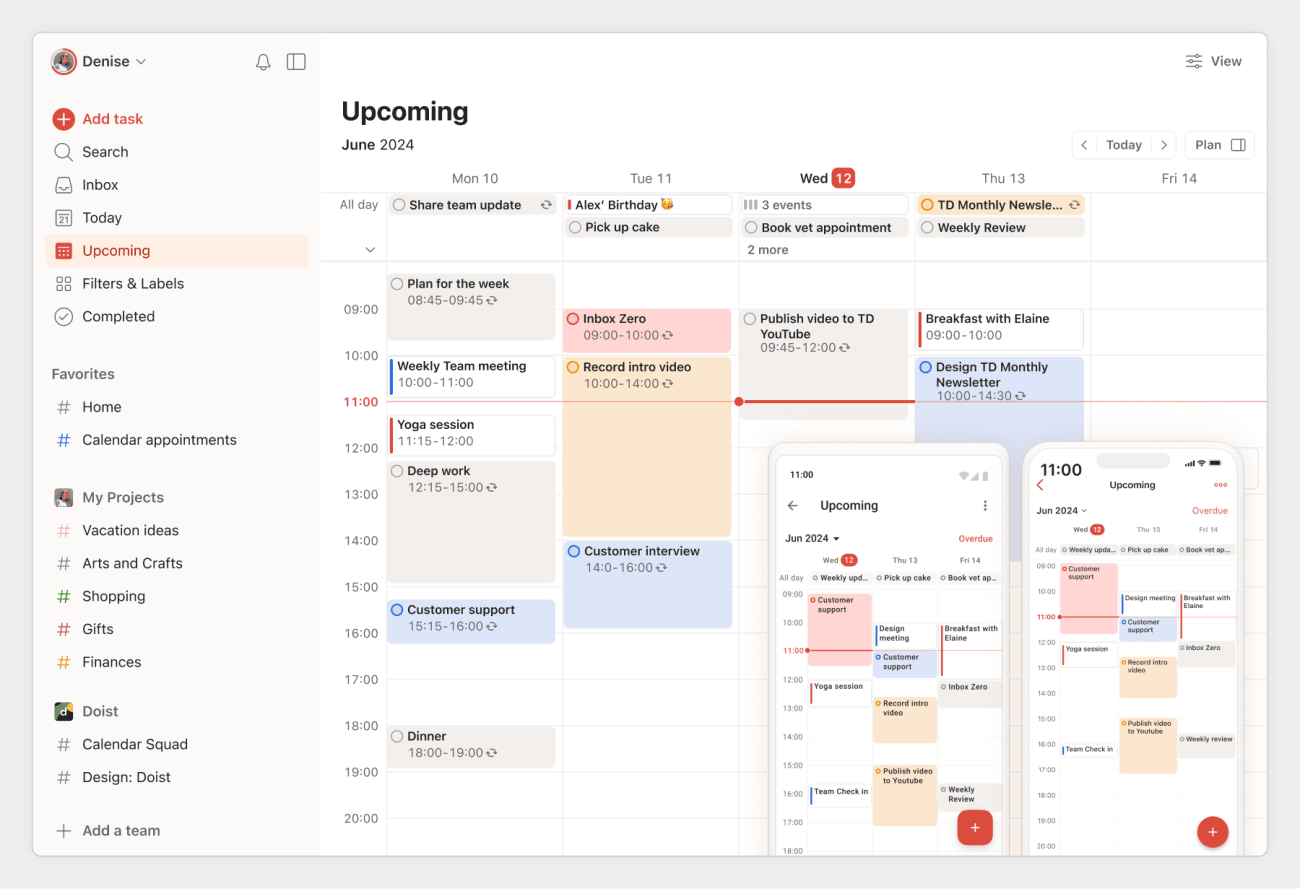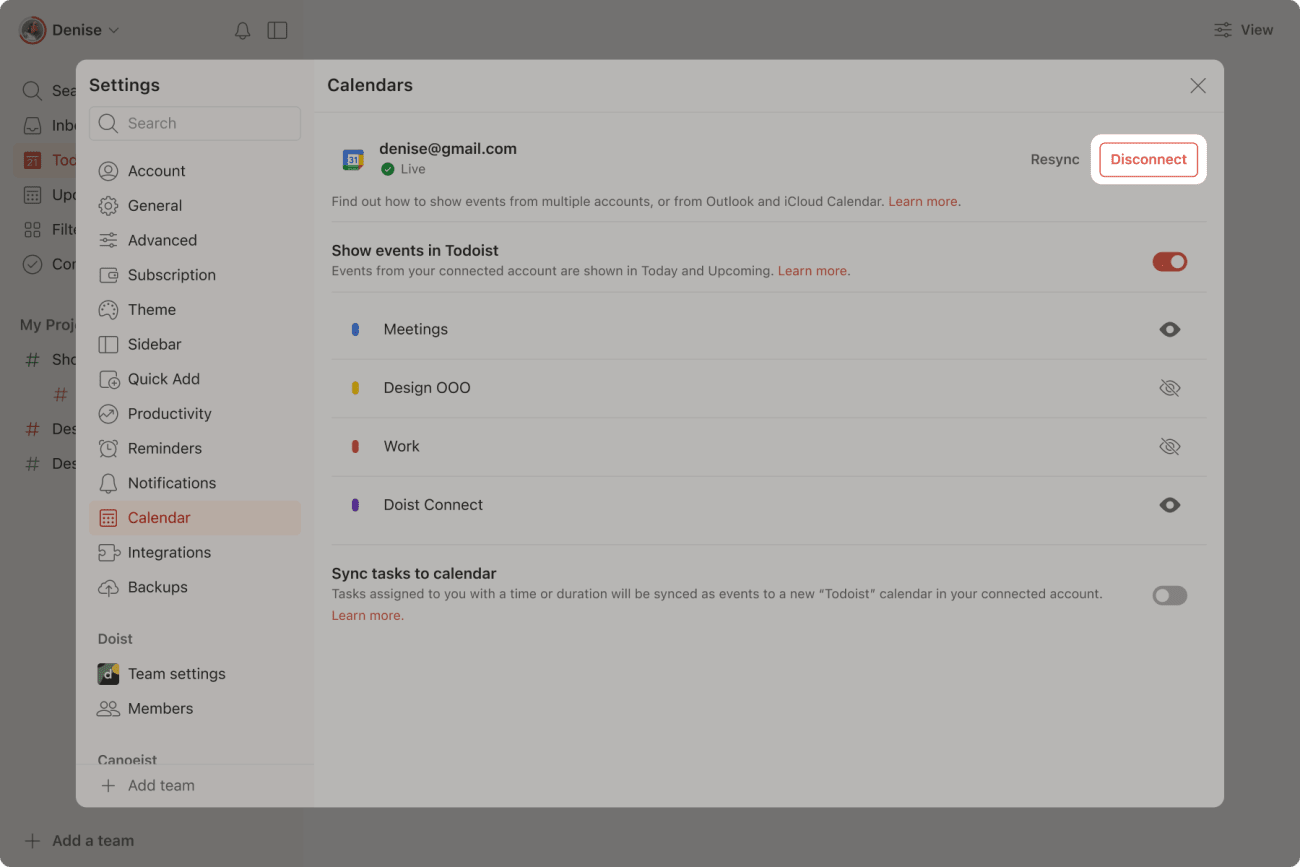De Agenda-integratie laat je je Google of Outlook Agenda-evenementen naast je taken zien in de overzichten Vandaag en Aankomend, waardoor het gemakkelijker wordt om je dag en week te plannen. Het laat je ook je getimeblockte taken naar Google of Outlook Agenda synchroniseren, om je schema weer te spiegelen.
De integratie opzetten
- Log in op Todoist op https://app.todoist.com/
- Klik op je avatar links bovenin.
- Selecteer Instellingen.
- Selecteer de tab Agenda's.
- Klik op Google Agenda koppelen of Outlook Agenda koppelen. Als je Outlook Agenda gebruikt, check dan bij je Microsoft-admin of Todoist niet gerestrictreerd is in het adminportaal van de Microsoft-organisatie.
- Vink alle vereiste boxes af voor toestemming.
Je Google of Outlook Agenda-evenementen verschijnen nu in de overzichten Vandaag en Aankomend.
Je kan maar met één agenda-provider tegelijk koppelen. Als je wilt schakelen tussen agenda-providers, moet je eerst je agenda loskoppelen.
Notitie
Todoist vraagt het volledige bereik van agenda-permissies aan, zodat je geplande taken als evenementen kan synchroniseren. We slaan geen evenementen op in de Todoist-databases en hebben er op geen enkele manier toegang toe. We slaan alleen een referentie naar elke agenda op, zodat je de agenda's kan kiezen waarvan je de evenementen in Todoist wil bekijken.
Agenda-evenementen bekijken in Todoist
Agenda-evenementen kunnen er wat anders uitzien, afhankelijk van welke layout je ingesteld hebt voor je takenlijst.
Als je de lijst- of board-layout gebruikt, worden evenementen gegroepeerd in een evenementenstapel bovenin je takenlijst.
Als je de agenda-layout gebruikt, zullen je evenementen in de sectie Hele dag verschijnen, of als tijdsblokken, afhankelijk van welke tijd en duur je ze gegeven hebt.
Notitie
Evenementen voor vandaag en in de toekomst zijn alleen zichtbaar voor jou en in Todoist. De zichtbaarheid en instellingen van evenementen worden niet gedeeld met de anderen in het project of het team.
Toegang krijgen tot de details van het evenement
Agenda-evenementen in Todoist worden als alleen-lezen evenementen weergegeven, dus ze kunnen niet in de app bewerkt worden. In plaats daarvan klik je op de naam van het evenement om de gegevens van het evenement te openen, bekijken of bewerken in Google of Outlook Agenda.
Specifieke agenda's verbergen
Todoist haalt standaard de evenementen op uit elke agenda in het gekoppelde Google of Outlook Agenda-account. Je kan echter zelf beslissen welke agenda's je in Todoist wil zien.
- Klik op je avatar links bovenin Todoist.
- Selecteer Instellingen.
- Open de tab Agenda's.
- Klik op het zichtbaarheidsicoon naast elke agenda om ze weer te geven of te verbergen in Todoist.
Bij Outlook staan agenda's waarvan je geen eigenaar bent wel in de lijst, maar worden ze standaard verborgen. Daarnaast synchroniseert de integratie geen evenementen voor deze agenda's. Klik op het zichtbaarheidsicoon om evenementen uit deze agenda's te zien in Todoist.
Evenementen uit meerdere agenda's weergeven
Je kan slechts één Google Agenda- of of Outlook Agenda-account tegelijkertijd koppelen. Je kan echter ook evenementen uit andere agenda's bekijken door je op bijkomende agenda's te abonneren met de Google of Outlook Agenda die je met Todoist geïntegreerd hebt.
Als je de integratie hebt opgezet met Google Agenda:
- Open je Google Agenda.
- Klik op het plus-icoon naast Andere agenda's.
- Afhankelijk van welk soort agenda je de evenementen wil laten weergeven, heb je twee opties:
- Abonneren op agenda: Selecteer deze optie om evenementen van een ander Google Agenda-account te tonen.
- Via URL: Selecteer deze optie om evenementen van een andere agenda-provider te tonen, zoals iCloud Agenda.
Kom meer te weten in dit hulpartikel van Google.
Zodat de integratie kan werken, controleer je dat de agenda's waarop je je abonneert de deelrechten Alle details voor afspraak weergeven ingeschakeld hebben voor hun account:
- Beweeg met de muis over de agenda waarop je je abonneert in het menu links in Google Agenda.
- Klik op het drie stippen-icoon.
- Selecteer Instellingen.
- Scroll naar beneden en klik op Instellingen voor rechten.
Als je de integratie hebt opgezet met Outlook Agenda:
- Open je Outlook Agenda.
- Klik op het agenda-icoon in de zijbalk.
- Selecteer Agenda toevoegen in het agenda-overzicht.
- Kies Abonneren vanuit web.
- Plak de URL van de agenda waarop je je wil abonneren in het veld.
- Geef de agenda een naam. Je kan ook een kleur en icoon kiezen.
- Klik op Importeren om de agenda toe te voegen aan je Outlook Agenda.
Kom meer te weten in dit Microsoft-artikel.
Zodat de integratie kan werken, controleer je dat de agenda's waarop je je abonneert de permissie "kan alle details bekijken" geselecteerd hebben voor hun account.
- Open Outlook.com.
- Klik op het agenda-icoon in de zijbalk.
- Klik met de rechtermuisknop op de geabonneerde agenda in het linkerpaneel.
- Selecteer Delen en machtigingen. Je ziet een lijst van gebruikers met permissies.
Je naam zou in de lijst moeten staan met een permissie-niveau, zoals:
- Kan weergeven wanneer ik bezet ben (beperkt zicht)
- Kan alle details weergeven (alleen-lezen toegang)
- Kan bewerken (staat wijzigingen toe)
- Delegeren (volledige controle, waaronder het beantwoorden van uitnodigingen)
Agenda-evenementen verbergen in Todoist
Als je agenda-evenementen wil verbergen in Todoist:
- Klik op je avatar links bovenin.
- Selecteer Instellingen.
- Klik op de tab Agenda's.
- Schakel Evenementen weergeven in Todoist uit.
Nadat je deze optie uitschakelt, worden agenda-evenementen automatisch verborgen in de overzichten Vandaag en Aankomend.
Ingeplande Todoist-taken synchroniseren
Met de Agenda-integratie kan je aan jou toegewezen ingeplande taken naar Google of Outlook Agenda synchroniseren. Dit laat je je Todoist-schema spiegelen naar je agenda, waardoor het gemakkelijker wordt om beschikbare tijd te vinden voor nieuwe evenementen of uitnodigingen voor meetings.
Om te beginnen, schakel je de optie Taken naar agenda synchroniseren in:
- Log in op de Todoist web-app of de desktop-apps.
- Klik op je avatar links bovenin.
- Selecteer Instellingen.
- Klik op de tab Agenda's. Je ziet de volgende opties:
- Taken naar agenda synchroniseren: Schakel dit in zodat getimeblockte taken als evenementen verschijnen in een nieuwe agenda met de naam Todoist.
- Taken die de hele dag duren synchroniseren: Schakel dit in om ook taken met enkel een datum te zien in je agenda.
Notitie
Indien je Outlook Agenda gebruikt, klik je op Alles weergeven om de Todoist-agenda te zien. Klik daarna op de checkbox om het zichtbaar te maken.
Als je je taken niet naar je agenda wil synchroniseren, laat je deze optie uit.
Waarschuwing
Alle evenementen die toegevoegd zijn aan de Todoist-agenda worden verwijderd wanneer je Taken naar agenda synchroniseren uitschakelt in de Agenda-instellingen. Dit omvat ook evenementen die je handmatig toegevoegd hebt aan die agenda.
Je gesynchroniseerde gegevens
Na het instellen van de integratie, zal de eerste synchronisatie taken voor gisteren, vandaag en in de toekomst weergeven. Naargelang je de integratie gebruikt, zie je specifieke informatie gesynchroniseerd worden tussen Todoist-taken en hun equivalente agenda-evenementen:
| Als je in Todoist | Wordt in de "Todoist"-agenda in je agenda-app |
|---|---|
| een taak toevoegt met een datum, tijd, en duur (of enkel een datum wanneer Taken die de hele dag duren synchroniseren ingeschakeld is) | een gesynchroniseerd evenement toegevoegd (taken met enkel een datum worden gesynchroniseerd als je Taken die de hele dag duren synchroniseren ingeschakeld hebt) |
| de taaknaam bijwerkt | de naam van het evenement bijgewerkt |
| de datum van de taak bijwerkt | de startdatum van het evenement bijgewerkt |
| de tijd of duur van de taak bijwerkt | de start- en einddatum van het evenement bijgewerkt |
| een niet-terugkerende taak voltooit | de naam van het evenement bijgewerkt met een vinkje ✔️ en het blijft in de agenda |
| een herhaling van een terugkerende taak voltooit | de naam van het evenement blijft hetzelfde en het blijft op de agenda staan |
een herhaling van een elke! taak voltooit | een nieuw evenement aangemaakt voor elke herhaling met het bijgewerkte schema |
| een terugkerende taak permanent voltooit | de naam van het evenement bijgewerkt met een vinkje ✔️ en het blijft in de agenda |
| de datum of tijd van één herhaling van een terugkerende taak bijwerkt | ❌ de herhaling van het evenement niet bijgewerkt |
| de tijd of duur van de taak verwijdert | het gesynchroniseerde evenement verwijderd uit de agenda (of het wordt een evenement die de hele dag duurt als je Taken die de hele dag duren synchroniseren ingeschakeld hebt) |
| de taak verwijdert | het gesynchroniseerde evenement uit de agenda verwijderd |
| Als je in de "Todoist"-agenda | Wordt in Todoist |
|---|---|
| de naam van het evenement bijwerkt | de naam van de taak bijgewerkt |
| de startdatum van het evenement bijwerkt | de datum van de taak bijgewerkt |
| de start- en einddatum bijwerkt | de tijd of duur van de taak bijgewerkt |
| de herhaling van het evenement bijwerkt, en het wordt toegepast op alle volgende evenementen | de herhaling van de taak bijgewerkt |
| de herhaling van het evenement bijwerkt voor één gebeurtenis ("enkel dit evenement") | ❌ de herhaling van de taak niet bijgewerkt |
| het evenement wijzigt naar een evenement die de hele dag duurt |
de tijd of duur van de taak verwijderd het gesynchroniseerde evenement verwijderd als je Taken die de hele dag duren synchroniseren uitgeschakeld hebt |
| het gesynchroniseerde evenement verwijdert | ❌ de taak niet verwijderd |
|
een nieuw evenement toevoegt aan de "Todoist"-agenda Let op: evenementen die in andere agenda's toegevoegd worden, zullen als gesynchroniseerde evenementen verschijnen in Todoist. | ❌ geen taak aangemaakt |
| een verjaardagsevenement toevoegt aan de hoofd-agenda in Google | het weergegeven als een individueel agenda-evenement. Schakel de hoofd-agenda in Google uit in de integratie om dit evenement te verbergen. |
Notitie
Het toevoegen van nieuwe evenementen in de "Todoist"-agenda creëert geen nieuwe taken in Todoist. De integratie synchroniseert alleen wijzigingen bij evenementen die gelinkt zijn aan bestaande taken. Om snel nieuwe taken aan te maken wanneer je in Google of Outlook Agenda kijkt, gebruik je de toetsenbord-sneltoets voor het globale Snel Toevoegen.
Beperkingen bij terugkerende datums
Taken met terugkerende datums worden als terugkerende evenementen gesynchroniseerd in Google of Outlook Agenda. Er zijn echter een paar uitzonderingen:
- Wanneer een herhaling niet ondersteund wordt door Google of Outlook Agenda, maakt Todoist een regulier evenement aan voor de huidige gebeurtenis, en vervolgens een nieuwe wanneer de volgende herhaling zich voordoet.
- Het herplannen van de huidige herhaling van de taak naar een andere dag of tijdstip zal de wijziging niet synchroniseren naar het terugkerende evenement in Google of Outlook Agenda.
Vanuit Google of Outlook Agenda zal het bijwerken van de herhaling normaal terug naar Todoist gesynchroniseerd worden, maar er zijn twee scenario's waar er niet gesynchroniseerd kan worden:
- Het bijwerken van een enkele herhaling van een evenement ("enkel dit evenement")
- Complexe aangepaste herhalingen (zoals "elke dag behalve vrijdag")
Niet ondersteunde herhalingen
- Elke andere
- Elke 7e dag
- Elke
Xdagen - Elke
Xwerkdagen - Alle herhalingen die op de datum van voltooiing gebaseerd zijn (elke!)
- Meerdere weekdagen in dezelfde maand (bijvoorbeeld: elke 2e, 14e, 28e van elke maand)
- Elke 1e maand, 10e
- Elke 10e dag, 15e dag
- Elke 1e ma, 2e di
- Elke
Xmaanden - Meerdere dagen en maanden (bijvoorbeeld: elke 1 maart, 10 april)
- Uurlijkse herhaling (bijvoorbeeld: elke 2 uur)
- Alle herhalingen die op de datum van voltooiing gebaseerd zijn (elke!)
- Meerdere dagen van een maand (bijvoorbeeld: elke 2e, 14e, 28e van elke maand)
- Meerdere weekdagen in dezelfde maand (bijvoorbeeld: elke 2e en 4e vrijdag)
Je agenda loskoppelen
Als je je evenementen niet langer wil zien in Todoist, kan je de agenda gemakkelijk loskoppelen:
- Klik op je avatar links bovenin Todoist.
- Selecteer Instellingen.
- Open de tab Agenda's.
- Klik op Loskoppelen.
Veelgestelde vragen
Probeer een handmatige synchronisatie van je Todoist-gegevens. Indien je nog steeds agenda's of evenementen mist, wil je misschien proberen om de agenda-integratie los te koppelen en weer te koppelen. Indien je met Outlook Agenda gekoppeld bent, moet je misschien deze stappen proberen.
Het is niet mogelijk om evenementen te bewerken in Todoist, omdat ze alleen-lezen zijn. Je kan echter op een evenement klikken om het in je agenda-app te openen, waar je het kan bewerken.
Je kan Todoist met slechts één Google of Outlook Agenda-account synchroniseren. Als een workaround kan je je op andere agenda's abonneren, zelfs als ze van andere agenda-app's of andere Google- of Outlook-accounts zijn, zodat die evenementen ook in je agenda verschijnen. Deze evenementen worden dan gesynchroniseerd naar Todoist.
Evenementen worden niet gesynchroniseerd naar andere diensten, en ze verschijnen niet in backups. In tegenstelling tot taken, zijn evenementen alleen-lezen objecten die in Todoist weergegeven worden. Dit betekent dat ze niet bewerkt kunnen worden.
De integratie zal niet meer werken. Om dit probleem op te lossen, schakel je de functie uit en weer in in je Todoist-instellingen.
De integratie ondersteunt geen Google Agenda-taken. Om de content uit je Google Agenda te laten synchroniseren met Todoist, probeer je in de plaats hiervan een evenement aan te maken.
Als je in een bedrijf werkt met een strikt beveiligingsbeleid, kan het zijn dat bepaalde IT-software de integratie met Todoist blokkeert als de tool niet in de whitelist van je werkgever staat. Hierdoor wordt de integratie herhaaldelijk verbroken.
Neem contact op met je IT-team en vraag hen om Todoist als veilige tool te whitelisten om je probleem op te lossen. Als je je Outlook Agenda-account gekoppeld hebt, bekijk dan deze gids tot probleemopsporing.
Als je "Taken naar agenda synchroniseren" ingeschakeld hebt, maar je taken zijn niet zichtbaar in je agenda-app, dan kan dat veroorzaakt worden door een aantal beperkingen. Taken die voldoen aan de volgende criteria zullen gesynchroniseerd worden naar je agenda als evenementen:
- Taken uit persoonlijke projecten
- Taken die aan jou toegewezen zijn in gedeelde projecten
- Taken die een toekomstige datum, tijd en taakduur bevatten. Taken met enkel een datum worden enkel gesynchroniseerd als de functie Taken die de hele dag duren synchroniseren ingeschakeld is in de Agenda-instellingen.
- Taken die niet verwijderd werden
Controleer of je taken aan deze vereisten voldoen, zodat ze succesvol gesynchroniseerd worden in je agenda-app.
Momenteel is er geen optie om agenda-evenementen te synchroniseren als taken in Todoist, en er zijn geen plannen om deze functie te implementeren.
Agenda-evenementen worden in Todoist als alleen-lezen items weergegeven en niet als taken. Daarom verschijnen ze niet in je app-widget of dagelijks overzicht. Momenteel zijn er geen plannen om dit te veranderen.
Nee, het is niet mogelijk om individuele Todoist-projecten apart te synchroniseren. De agenda wordt automatisch aangemaakt voor alle taken.
Nee, het is niet mogelijk om voltooide taken te laten verdwijnen uit je agenda.
Contacteer ons
Als je problemen ervaart met de Agenda-integratie, contacteer ons dan. Wij ( Sergio, Keita, Marija, of een andere van onze 14 teamgenoten) zorgen ervoor dat de integratie werkt, en dat je weer verder kan.
![Calendar Not Connected [Web].png](https://res.cloudinary.com/imagist/image/fetch/q_auto,f_auto,c_scale,w_1300/https%3A%2F%2Fget.todoist.help%2Fhc%2Farticle_attachments%2F17207450931612)